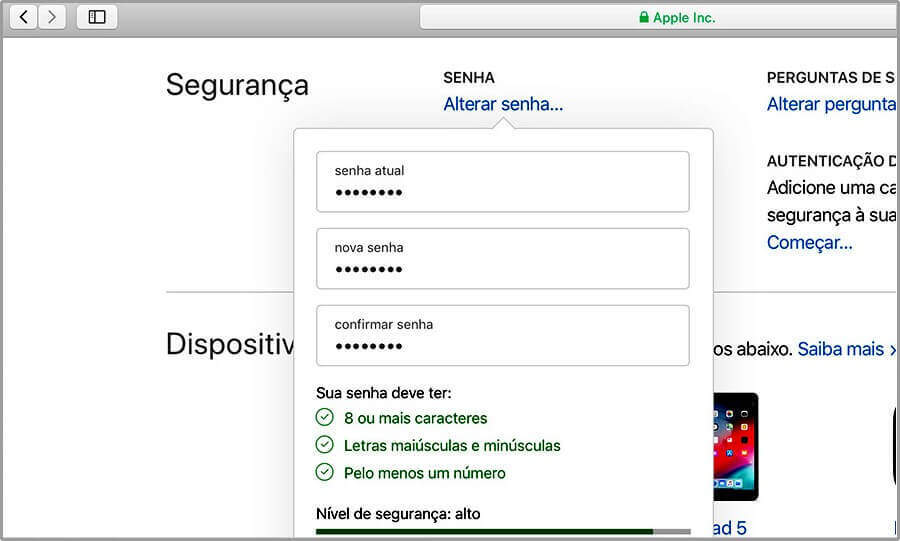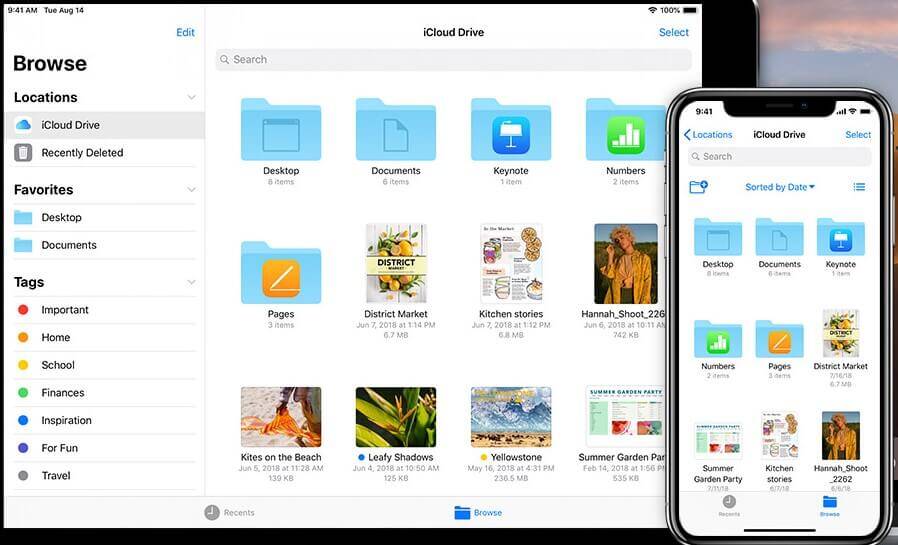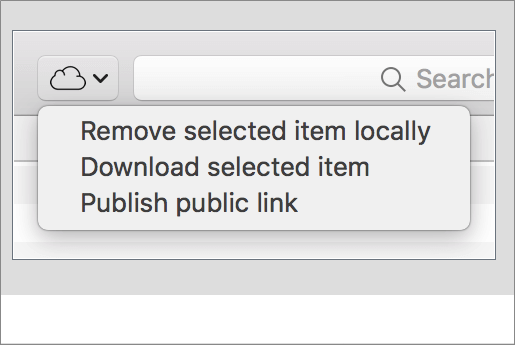Enviar Pagamentos com a Apple Pay Cash no iMessage
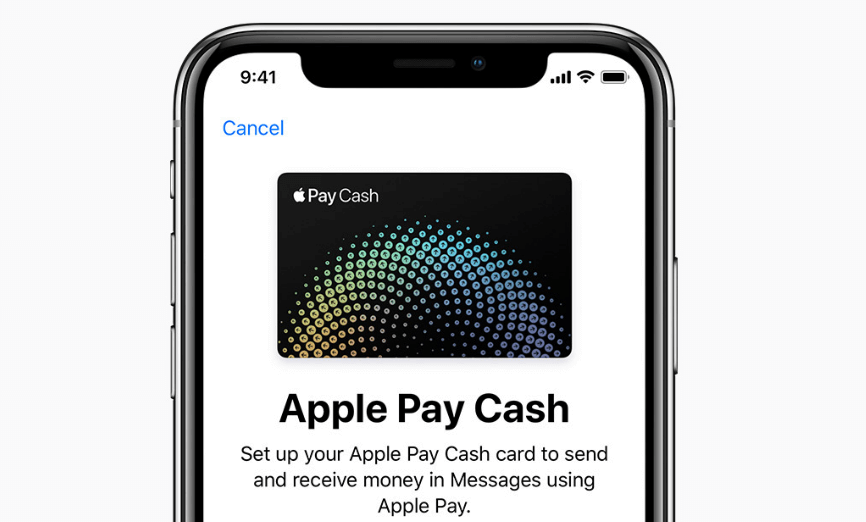
Se você é um proprietário do iPhone saiba como enviar pagamentos com a Apple Pay Cash usando o aplicativo de mensagens. Nós vamos mostrar isso agora mesmo neste texto.
Apple Pay Cash é o sistema da Apple para enviar e receber pagamentos com o Apple Pay através do iMessage. A configuração do Apple Pay Cash também adiciona o novo cartão Apple Pay Cash ao aplicativo Wallet no iPhone. Isso permite que você use o saldo desse cartão para fazer pagamentos em lojas físicas ou online. Exatamente, como faria com qualquer outro cartão de crédito, ou débito anexado ao pagamento da Apple.
Como enviar Pagamentos com a Apple Pay Cash
Com as etapas a seguir, você vai ver como enviar pagamentos com a Apple Pay Cash através do iMessage.
- Saiba como configurar o Apple Pay Cash.
- Veja como verificar sua identidade para o Apple Pay.
- Como adicionar dinheiro ao seu cartão Apple Pay Cash.
- Enviar seu saldo do Apple Pay Cash para uma conta bancária.
- Como enviar pagamentos usando o Apple Pay Cash.
- Solicitar um pagamento com o Apple Pay Cash.
Como configurar o Apple Pay Cash
Primeiras coisas primeiro, você tem que realmente configurar o Apple Pay Cash.
- Em primeiro lugar abra as configurações.
- Toque em Wallet e Apple Pay.
- Em seguida, toque em Apple Pay Cash.
- Agora, toque em Continuar.
- Toque em Concordo.
- E por fim, aguarde o restante da configuração ser concluído automaticamente.
Como verificar sua identidade para o Apple Pay
Para garantir que o processo de usar o Apple Pay Cash corra bem, você precisará confirmar sua identidade.
- Abra as configurações no seu iPhone ou iPad.
- Toque em Wallet e Apple Pay.
- Em seguida, toque em Apple Pay Cash.
- Logo depois, toque em Verificar identidade.
- E toque em Continuar.
- Digite seu primeiro e último nome.
- Toque em Avançar.
- Digite seu endereço.
- Toque em Avançar.
- Agora, digite os últimos quatro dígitos do seu número de segurança social e data de nascimento.
- Feito isso, toque em Avançar.
Com estas etapas certamente, sua identidade na Apple Pay deve ter sido verificada.
Como adicionar dinheiro ao seu cartão Apple Pay Cash
Você pode enviar pagamentos através de Mensagens com o Apple Pay sem saldo no seu cartão Apple Pay Cash, mas você pode querer adicionar algum dinheiro da mesma forma.
- Abra o Google Wallet no seu iPhone.
- Toque no seu cartão Apple Pay Cash.
- Em seguida, toque no círculo preto no canto superior direito.
- E logo depois, toque em Adicionar Dinheiro.
- Insira a quantidade de dinheiro que você deseja adicionar ao seu cartão usando os botões predefinidos ou inserindo um valor personalizado no teclado numérico.
- Para concluir, toque em Adicionar.
Autorizar a transferência de um cartão de débito da Apple Pay-linked. No iPhone 8 e anterior, você autoriza com o ID de toque, enquanto no iPhone X, clica duas vezes no botão lateral para ativar a ID de rosto para autorização.
Como enviar seu saldo do Apple Pay Cash para uma conta bancária
Qualquer dinheiro que você receber em seu cartão Apple Pay Cash pode ser enviado do seu cartão para a conta bancária de sua escolha.
- Abra o Google Wallet no seu iPhone.
- Toque no seu cartão Apple Pay Cash.
- Agora, toque no círculo preto no canto superior direito.
- E posteriormente, toque em Transferir para banco.
- Insira o valor que você deseja enviar do seu saldo do Apple Pay Cash para sua conta bancária.
- Toque em Avançar.
- Escolha entre Transferência Instantânea e 1-3 Dias Úteis.
Observe que o Instant Transfer tem uma taxa associada a ele e exige um cartão de débito. Se você selecionar de 1 a 3 dias úteis, será necessário adicionar os detalhes da sua conta bancária.
- Toque em Transferir.
- Autorize a transferência.
Como enviar pagamentos usando o Apple Pay Cash
Enviar dinheiro para seus amigos e familiares em Mensagens é estranhamente semelhante a enviar um adesivo.
- Abra Mensagens no seu iPhone ou iPad.
- Em seguida, toque em uma conversa com a pessoa para a qual você deseja enviar dinheiro ou inicie uma nova conversa no iMessage.
- Toque no botão Apple Pay na parte inferior da tela.
- Logo depois, toque nos botões – ou + para selecionar um valor.
- Então, toque em Mostrar teclado, se quiser inserir um valor específico.
- Digite seu valor específico.
- Finalmente, toque em Pagar.
Toque no botão de envio (parece uma seta em um círculo preto).
Autorize o pagamento de um cartão de débito ligado à Apple. No iPhone 8 e anterior, você autoriza com o ID de toque, enquanto no iPhone X, clica duas vezes no botão lateral para ativar a ID de rosto para autorização.
Como solicitar um pagamento com o Apple Pay Cash
Claro, você também pode solicitar um pagamento através de mensagens.
- Abra Mensagens no seu iPhone ou iPad.
- Toque em uma conversa com a pessoa que você deseja solicitar dinheiro ou inicie uma nova conversa no iMessage.
- Depois, toque no botão Apple Pay na parte inferior da tela.
- Toque nos botões – ou + para selecionar um valor.
- Logo depois, toque em Mostrar teclado, se quiser inserir um valor específico.
- Digite seu valor específico .
- Toque em Solicitar .
- Toque no botão de envio.
E por fim, agora você já sabe com manusear o app de pagamento da Apple nos seus dispositivos.